Как сделать меню приложений свайпом вверх
Обновлено: 07.07.2024

Всем привет. Я думаю, многие любят нативные меню в приложениях на смартфоне. Свайпнул вправо, и оно плавно появилось, либо нажал на бургер, и оно тоже появилось. Так вот в разработке сайтов, как собственных, так и наших клиентах, мы уже давно переняли бургер. На любом адаптивном сайте мы делаем бургер, и адаптивное боковое меню плавно выезжает слева или справа.
Проблемы реализации
Но я всегда хотел, чтобы на сайте можно было открыть меню, просто свайпнув влево или вправо, как в нативных приложениях на смартфонах и планшетах. По ряду причин это было нереально сделать. Так завелось, что в нашем мире все используют прокрутку сайтов вверх-вниз, и, естественно, браузеры, предполагают, что пользователь будет листать сайт вверх или вниз свайпами, и поэтому никак не препятствуют этим свайпам. Но мы никогда не знаем, как мобильный браузер воспримет свайп по странице влево или вправо. Например:
- Год-два назад, браузер Chrome использовал свайпы влево-вправо для того, чтобы пользователь мог переключаться между вкладками. Потом эту функцию перенесли на верхний таскбар, где расположена адресная строка. Может, как раз потому что решили поддерживать для сайтов свайпы влево-вправо.
- Браузер Safari использует свайп влево от конца экрана к середине для того, чтобы вернуть пользователя на предыдущую, а свайп вправо – на следующую (если, конечно, таковые имеются).
Так как сайт никак не может управлять поведением браузера, то разработчикам сайтов приходится подстраиваться под возможности браузеров. Поэтому мы очень долго откладывали этот вопрос, но в глубине души всегда надеялись, что мы реализуем возможность открытия бокового меню свайпом.
Реализация
Не так давно мы открыли для себя один хороший плагин, который называется TouchSwipe. В целом, он очень похож своей функциональностью на другие плагины, предоставляющие возможность работы со свайпами и тапами. Просто этот плагин для нас оказался наиболее простым в работе, с хорошей документацией и возможностями. Нам нужно было некоторое время, чтобы продумать интерфейс, которым управляет пользователь, рассмотреть наиболее частые взаимодействия пользователя, и вот наконец мы воплотили в реальность нашу маленькую мечту!
Аним. 1. Пример работы нативного бокового меню на сайте
Анимация специально немного замедлена, чтобы можно было разглядеть принцип работы бокового меню.
Варианты взаимодействия
При создании нативного бокового меню мы рассмотрели следующие варианты взаимодействия пользователя с браузером и сайтом, когда ему не нужно открытие/закрытие бокового меню.
Пролистывание сайта вверх или вниз
Со свайпами вверх-вниз всё понятно, мы их попросту не обрабатываем. То есть обрабатываем свайпы только влево и вправо.
Возврат назад или переход вперёд путём свайпа влево или вправо
Взаимодействие с элементами сайта, у которых есть поддержка свайпов влево или вправо
Для некоторых элементов на странице необходима поддержка свайпов влево/вправо. Например, в любом слайдере на сайте должна быть возможность свайпом листать изображения. Также существуют адаптивные галереи, у которых изображения листаются свайпом. Для них мы создаём специальные исключения. При разработке сайта можно очень легко исключать такие области – указать специальный класс в плагине, например, .disable-touchswipe , и вставлять его в вёрстке для всех областей, где открытие бокового меню будет лишним.
Вместо заключения
Как Вы поняли, на нашем сайте мы уже реализовали эту возможность. Поэтому, если Вы читаете статью со смартфона или планшета, то можете прямо сейчас попробовать свайпнуть справа налево в любой области экрана, и меню плавно появится. А что Вы считаете по поводу такой реализации бокового меню? Оставляйте ваши вопросы и комментарии!
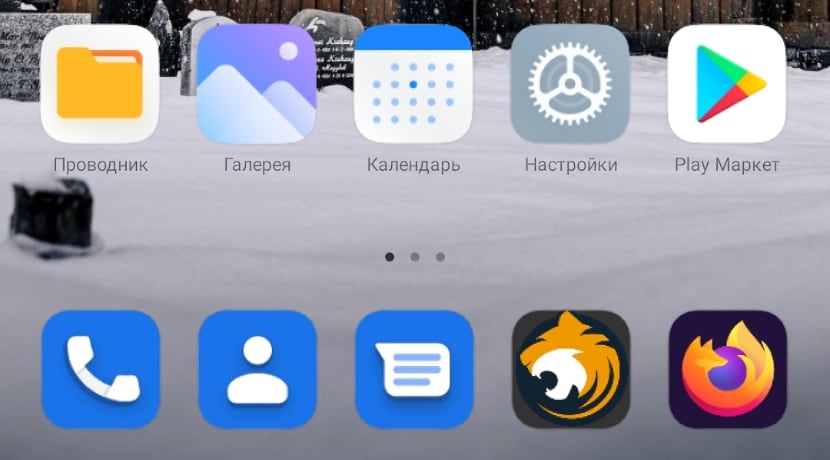
В смартфонах POCO используется свой лаунчер, отличающийся от аналогичного рабочего стола в MIUI. Он устраивает не всех владельцев телефонов, так как работает нестабильно и многие хотят заменить его на Mi Launcher из стоковой MIUI.
При подготовке этой статьи я удивился тому, как много людей хотят узнать, как на POCO X3 поставить MIUI Launcher. Если знаете почему владельцы этой модели наиболее озадачены проблемой замены стандартного рабочего стола, напишите в комментариях.
По отзывам пользователей Mi Launcher превосходит POCO в плане стабильности, лучше работает с жестами и обладает более плавной анимацией. Он интуитивно понятен и не вызывает вопросов даже у новичков в смартфонах Сяоми.
Установка MIUI Launcher на POCO
Если сравнивать два рабочих стола, принципиальных различий в них не увидеть. Ведь многие функции перекочевали из POCO в Mi, и наоборот. Например, благодаря ПОКО в MIUI появилось меню приложений.
Я уже подробно сравнивал между собой эти лаунчеры в статье про POCO Launcher. Там даже таблица функций есть, нет смысла повторяться. Но если коротко, то POCO отличается тем, что поддерживает установку пакетов иконок из магазина, может блокировать дисплей двойным тапом, умеет показывать бейджи уведомлений и сортировать программы по цвету ярлыка.
Видимо поэтому многие и пытаются сменить стандартный рабочий стол в том же POCO X3 на тот, что используется в других телефонах Xiaomi. Да, это возможно, только полностью убрать лаунчер ПОКО с телефона нельзя, он всё равно никуда не денется.
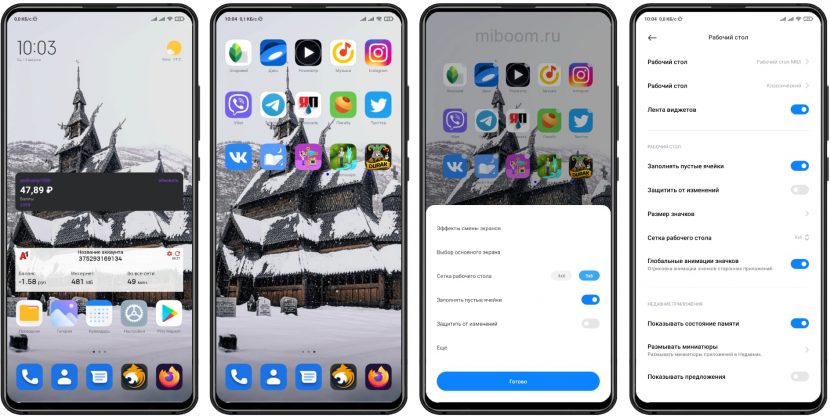
С установкой могут возникнуть небольшие проблемы, так как в магазине приложений Google Play этого рабочего стола нет. Его придётся скачивать в виде файла APK и затем устанавливать вручную.
Полностью отключать лаунчер POCO нужно после установки аналогичного приложения. Иначе можно остаться вовсе без лаунчера, что сделает невозможным использование смартфона.
Надёжнее всего посмотреть нужную версию лаунчера на форуме 4PDA в этой теме. После скачивания можно приступать к установке.
Как сменить POCO Launcher на лаунчер MIUI:
Осталось отключить POCO Launcher, если вы не сделали этого раньше.
Если у вас установлен другой альтернативный рабочий стол, его лучше удалить: Mi Launcher может конфликтовать с ним.
Это единственный способ заменить стандартный рабочий стол POCO без прав суперпользователя и кастомного рекавери.
Как отключить POCO Launcher
Если вы выбрали альтернативный рабочий стол и установили его, можно переходить к отключению стандартного рабочего стола POCO. Для этого нужно обратиться к настройкам смартфона.
Как отключить POCO Launcher:
Каждое действие придётся подтверждать. Если убрать POCO Launcher на POCO X3, то по умолчанию будет использоваться альтернативный лаунчер, который вы установили ранее.
После установки ОТА обновлений на телефон, сделанные изменения могут слететь. Тогда придётся повторить процедуру удаления лаунчера повторно.
Пять аналогов POCO лаунчера
Рассмотрим альтернативы лаунчеру ПОКО. Перед установкой приложения, почитайте отзывы о нём. Загрузка и отзывы доступны по ссылкам, которые ведут на страницы приложений в магазине Google.
Nova Launcher
Один из старейших рабочих столов для Android, который появился ещё во времена версии ОС 2.3. Он отличается превосходной стабильностью, красивым видом, работает быстро и чётко.
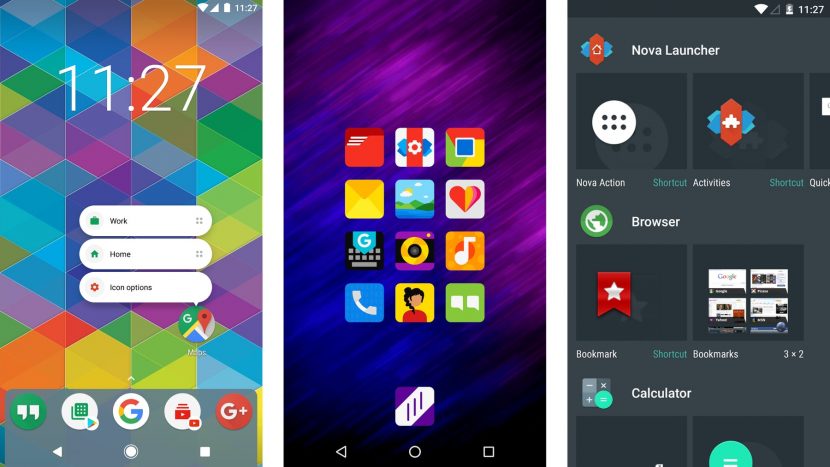
Можно кастомизировать рабочий стол при помощи тем оформления. Есть только один недостаток – за его использование нужно платить.
Microsoft Launcher
Уникальный рабочий стол от корпорации из Редмонда. Оформление напоминает симбиоз из Android и Windows. Из преимуществ стоит отметить большое количество настроек, возможности кастомизации, относительно быструю работу.
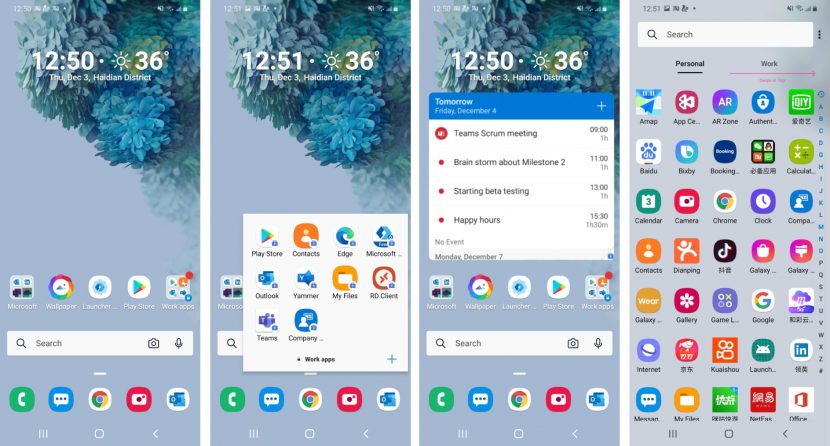
Стабильность приложения Майкрософт пока оставляет желать лучшего, ведь он только недавно появился в магазине приложений Google. Вероятно, скоро в Microsoft выкатят обновление для него.
Яндекс.Лончер
Рабочий стол для тех, кто активно пользуется сервисами Яндекса. Особенностью лаунчера является голосовой ассистент Алиса.
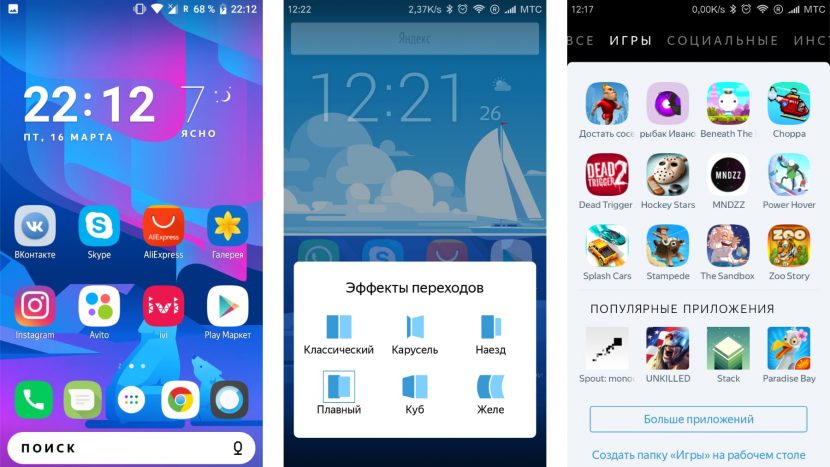
Приложение позволяет управлять рабочим столом и осуществлять поиск в интернете. Имеется глубокая интеграция со всеми сервисами Яндекса (включая музыку, такси и остальные). Доступна только одна тема оформления, а ещё лаунчер использует достаточно много оперативной памяти.
Apex Launcher Classic
Классический рабочий стол с меню приложений в стиле ОС Android последних версий. Отличается высокой скоростью работы, большим количеством настроек и приятным оформлением.
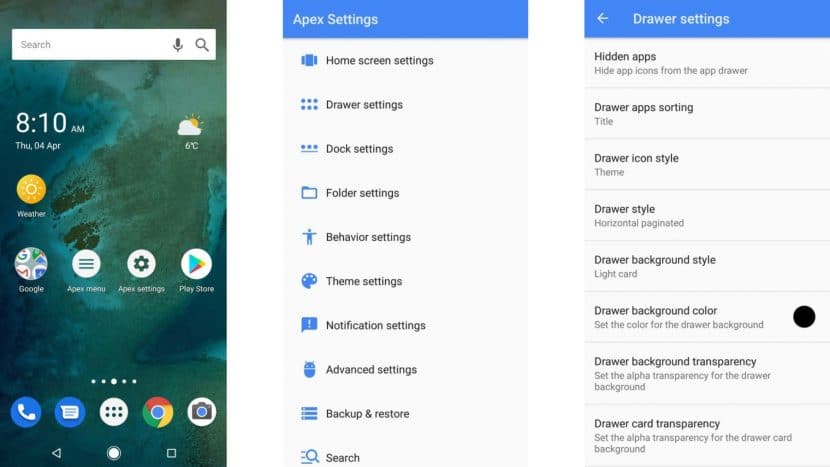
Именно он используется в стоковом Android начиная с 10-й версии. Данный лаунчер способен существенно преобразить любой телефон Xiaomi и сделать его похожим на тот же Google Pixel.
Существует также Trebuchet — вариант для любителей классики. Trebuchet в своё время использовался в качестве стандартного лаунчера Android, затем долго применялся в Cyanogen Mod. А сейчас его устанавливают во многие кастомные прошивки (не MIUI). Trebuchet способен преобразить смартфон даже круче, чем Apex. Но количество настроек у него минимально, что является основным минусом.
Для того чтобы открыть меню приложений на современных смартфонах компании Самсунг, достаточно провести пальцем по экрану с низу в верх, сделать свайп вверх.
Очень простое и лёгкое движение, которое подходит большинству пользователей.
Однако многие люди, привыкли открывать меню по старинке, нажав на специальную кнопку, которой по умолчанию попросту нет.
Благо разработчики не стали удалять её полностью из системы, а лишь оставили в выключенном состоянии.
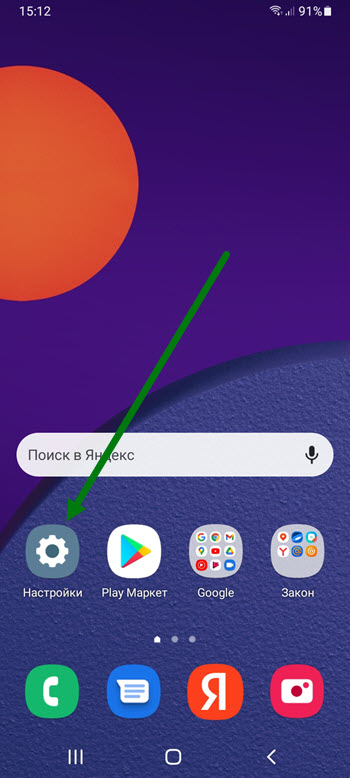
1. Открываем настройки.
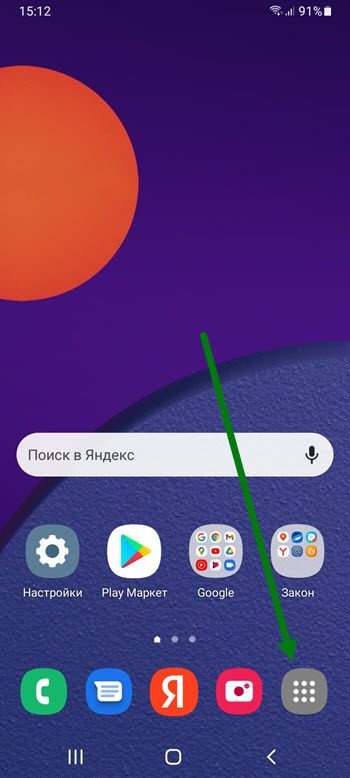
4. В итоге, на рабочем столе, появилась вот такая симпатичная кнопка.
Самый современный способ здесь. Инструкция ниже для старых версий MIUI.
Вас тоже раздражает, что свайп снизу вверх по рабочему столу теперь открывает стандартный Mi-браузер, а не привычный поиск Google? Тогда, читайте дальше.
Жалобы, которые сейчас сыпятся в адрес компании Xiaomi, от всех владельцев устройств на MIUI, по поводу замены гугла браузером MI, можно назвать массовыми. Пока, в прошивку не включили специальный переключатель, отвечающий за это. Однако, вернуть все на круги своя все же можно.
Как отключить браузер по свайпу вверх и вернуть Google?
Сделать это можно путем удаления обновлений рабочего стола. Итак, заходим в:

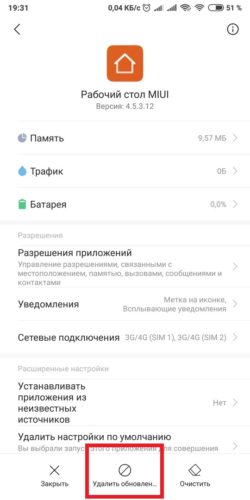
Внимание! Имейте ввиду, что таким образом, вы удалите все настройки рабочего стола. Например, если вы отсортировали ярлыки по папкам, то они будут лежать вне них и вам придется сделать это снова. Иными словами, рабочий стол вернется к дефолтному виду. Ваши приложения никуда не денутся. Если не хотите все опять сортировать, читайте этот комментарий.
Читайте также:

